一、cuda+cudnn安装
首先安装驱动程序,若之前有安装过的话会看到这个图标
下载链接CUDA Toolkit 11.6 Update 2 Downloads | NVIDIA Developer
我是先下载的11.6版本的,然后再更新的驱动到12.5
更新驱动下载网址NVIDIA GeForce 驱动程序 - N 卡驱动 | NVIDIA
可以用下面的命令看到自己的版本-------------------------------------------------------------------------------
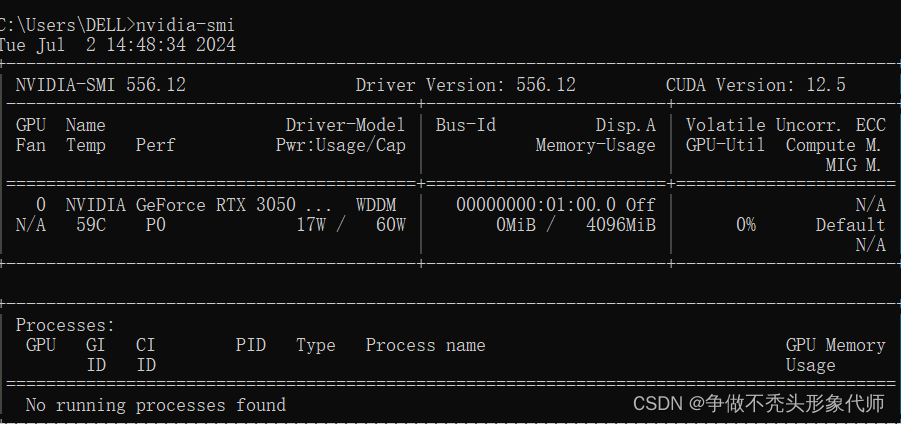
下载好后,我选择默认路径->自定义安装
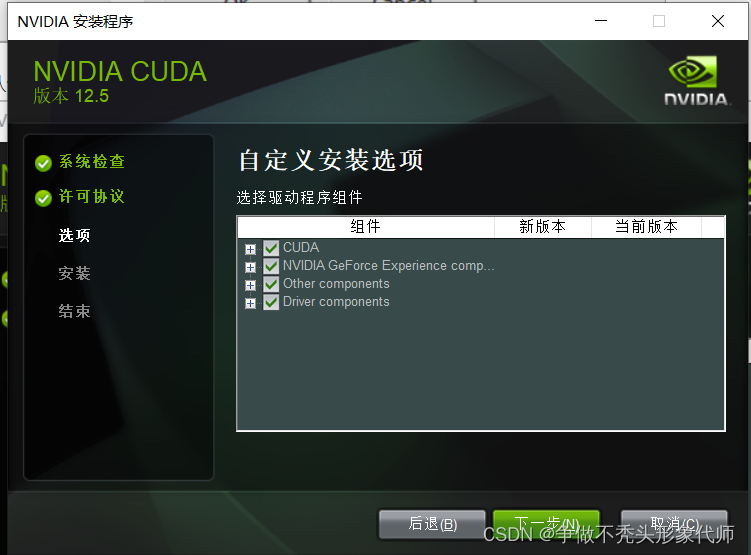
上面安装遇到安装失败,可以选择将下面的两项给取消勾选尝试
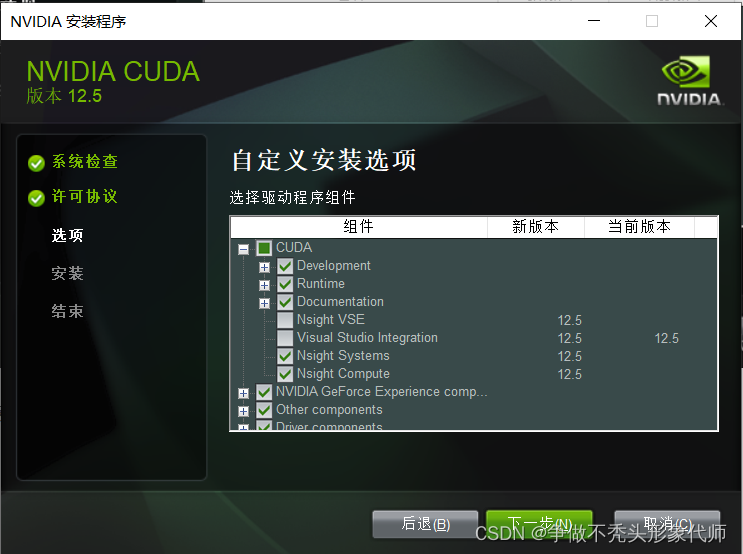
以上操作过后依旧无法解决的话:
1.尝试打开控制面板将有关Nvidia相关的软件全部卸载重新安装,重新安装
2.尝试卸载驱动后重新安装,有可能是因为之前已经重新装过驱动了,但是你不知道(哈哈因为我就是。。。。。可以参考下面这篇帖子解决安装NVIDIA CUDA失败最简单详细解决方法_no alternatives for cuda-CSDN博客
(啊啊啊终于看到安装成功界面了
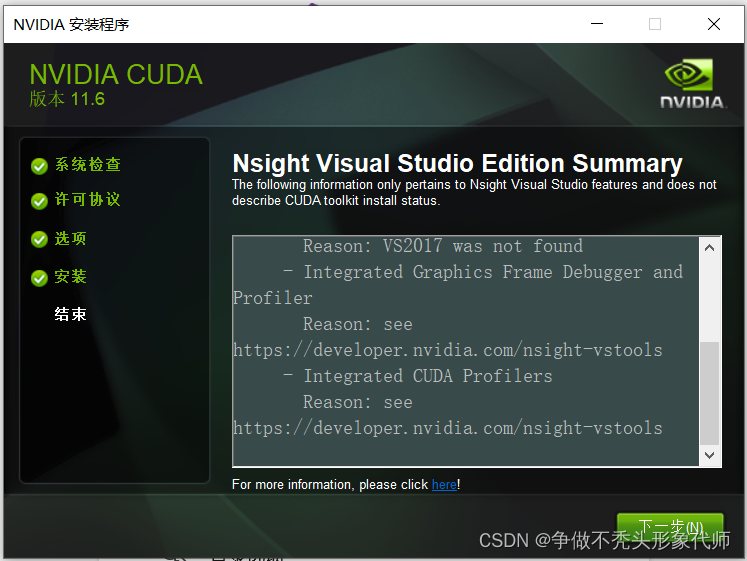
cuda安装结束验证:
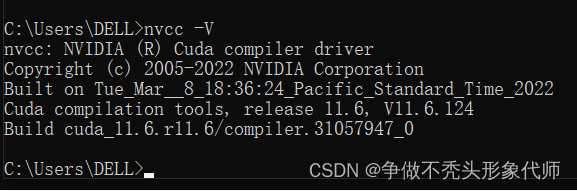
接下来是cudnn安装-------------------------------------------------------------------------------------------------------
下载链接:cuDNN Archive | NVIDIA Developer
第一次下载需要注册登陆一下,登陆结束后进入下载界面
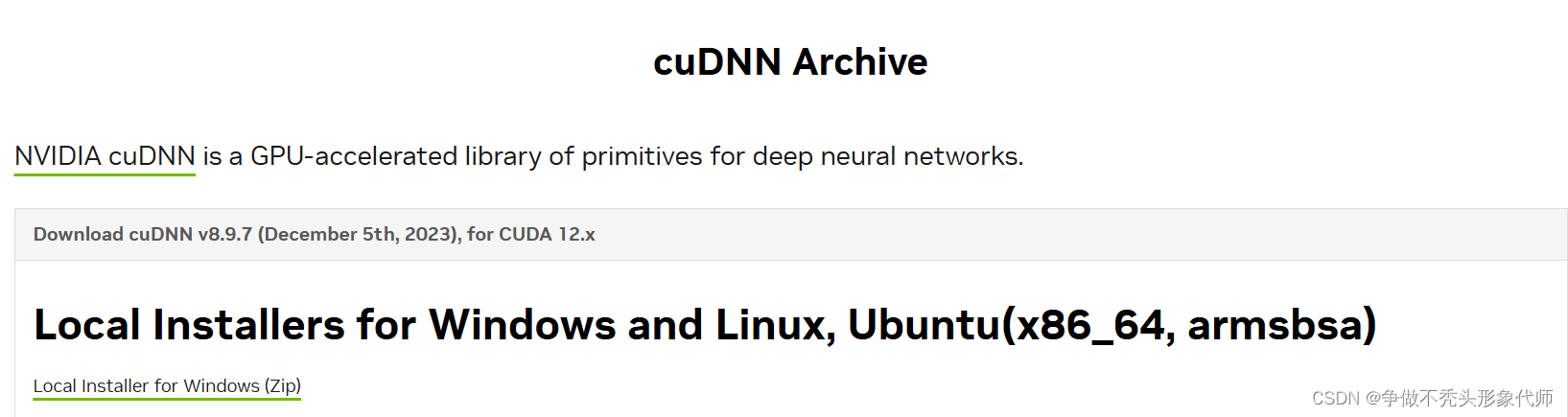
我选择的12.X
下载完成后是一个压缩包,解压后需要把相应的文件复制到对应的CUDA的路径,参考官方文档进行操作Installing cuDNN on Windows — NVIDIA cuDNN v9.2.0 documentation
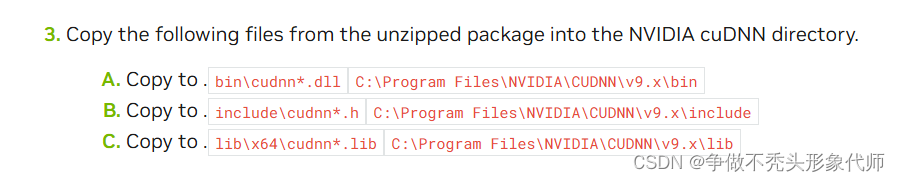
再添加一下环境变量:
最后一个是lib/x64
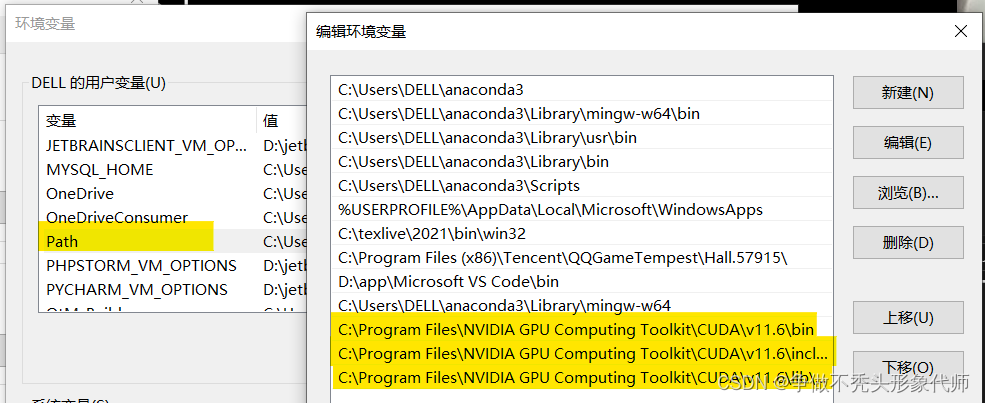
验证阶段:
进入C:\Program Files\NVIDIA GPU Computing Toolkit\CUDA\v11.6\extras\demo_suite路径
运行下面两个程序验证
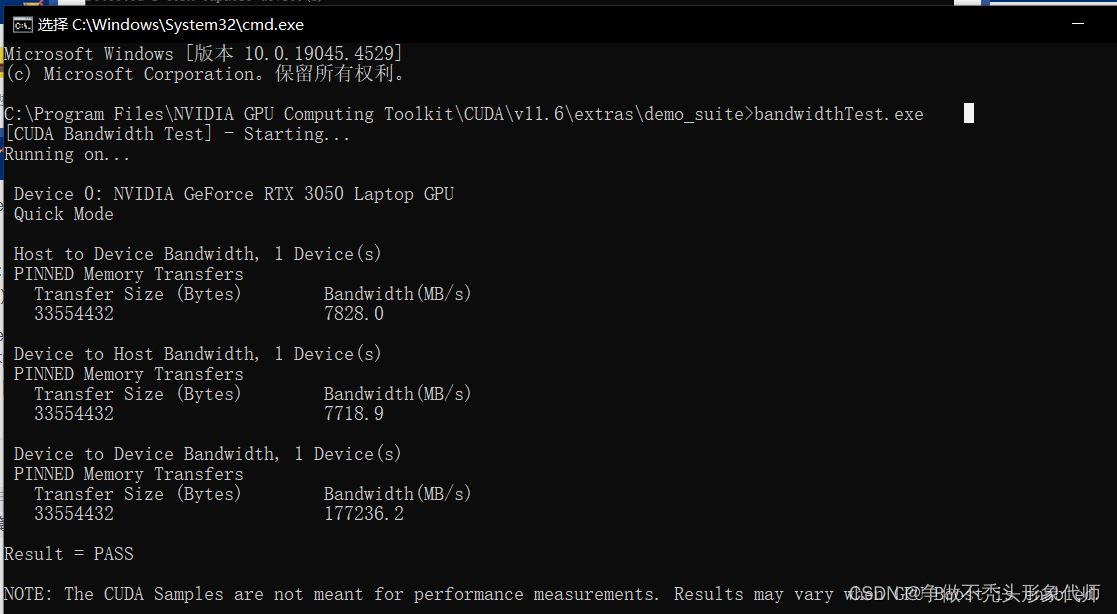
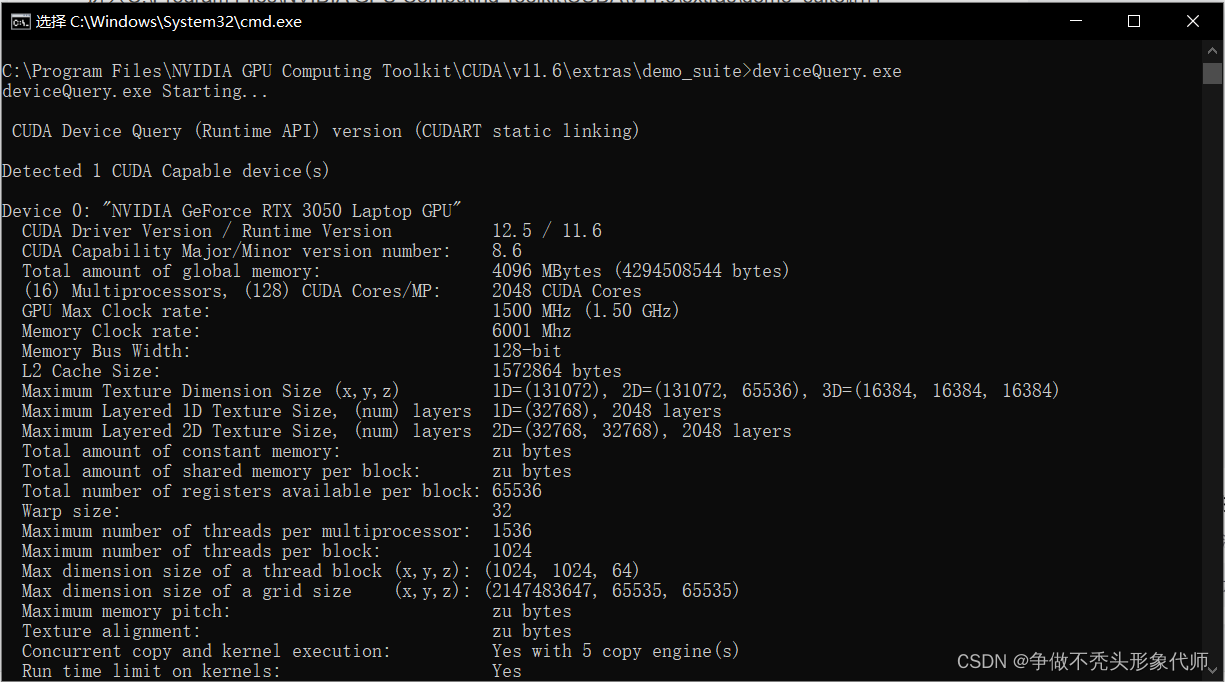
ok结束~~~~~~~~~~~~~~~
二、pycharm打开yolov8
GitHub - ultralytics/ultralytics: NEW - YOLOv8 🚀 in PyTorch > ONNX > OpenVINO > CoreML > TFLite
点击上面的链接下载压缩包解压在pycharm中打开项目
点击文件->设置->python解释器->添加解释器->添加本地解释器
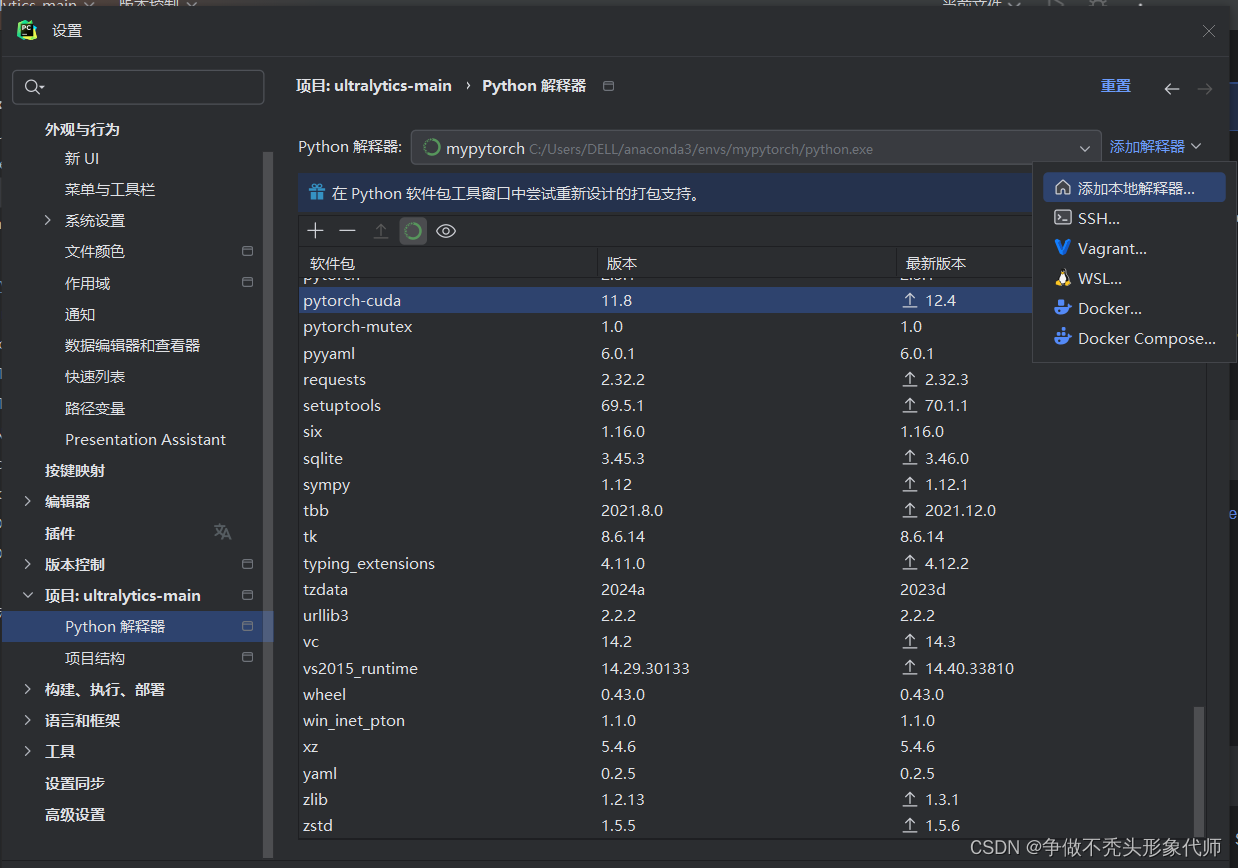
选择conda环境,按照下图配置,使用现有环境选择你之前配置过cuda的虚拟环境(在上一篇安装anaconda时提到的那个Anaconda+pycharm配置-CSDN博客
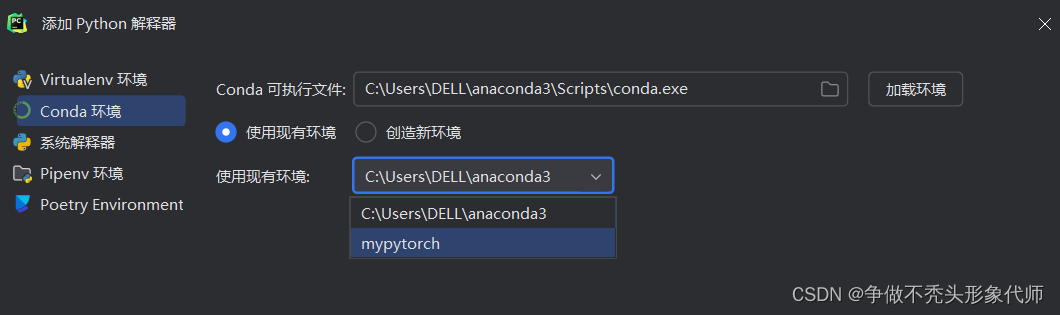
在anaconda中安装依赖
pip install ultralytics如果有报错的话尝试更新pip命令
pip install --upgrade pip
我是根据错误提示进行更新的
更新结束后重新安装依赖成功~~~~~~~~~~~~~~~~~~~~~~~~~~~
配置结束~~~~~~~~~~~~~~~~~





















 1325
1325

 被折叠的 条评论
为什么被折叠?
被折叠的 条评论
为什么被折叠?








